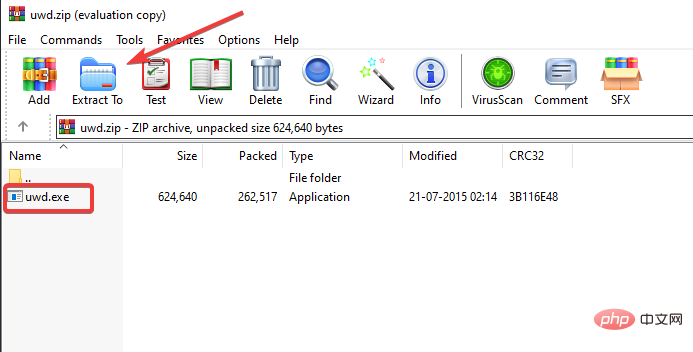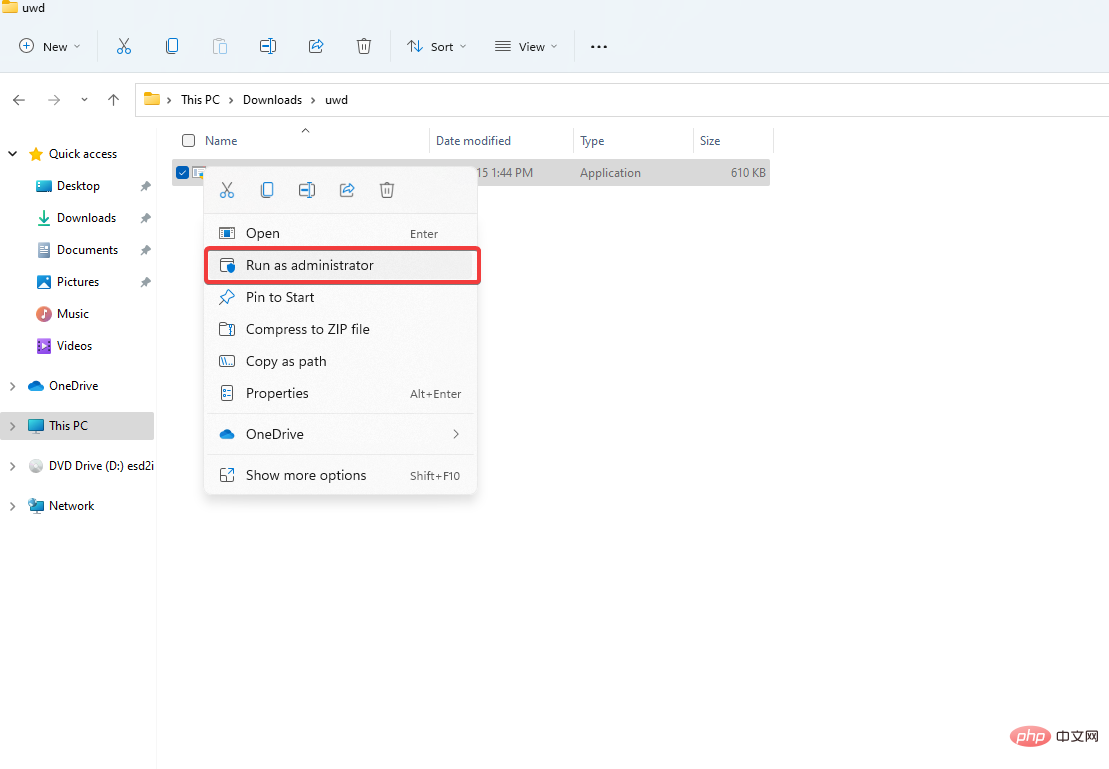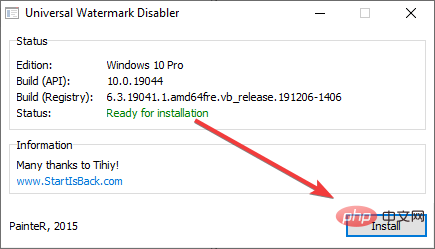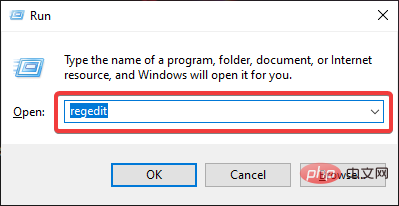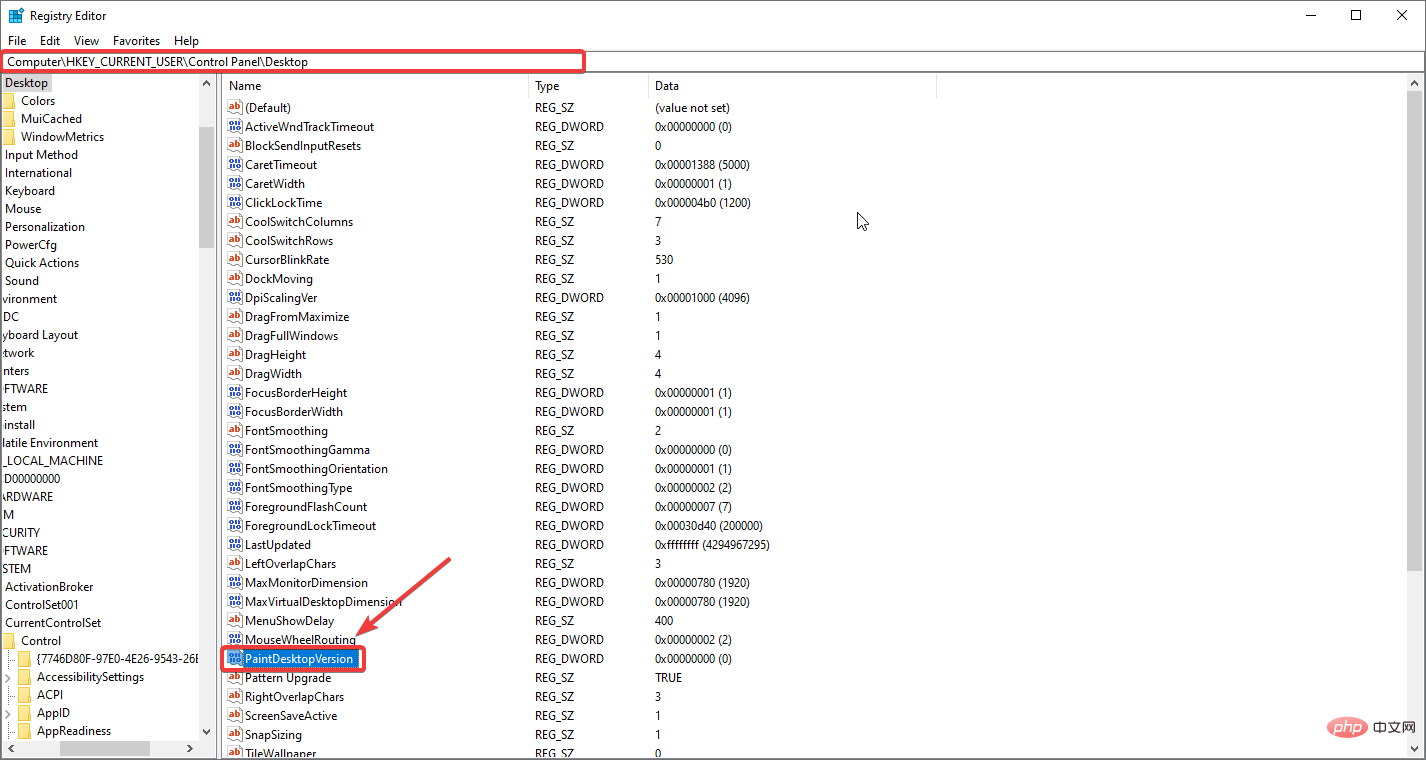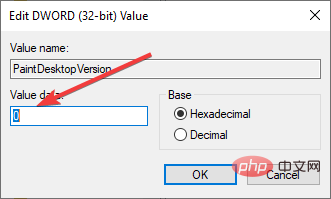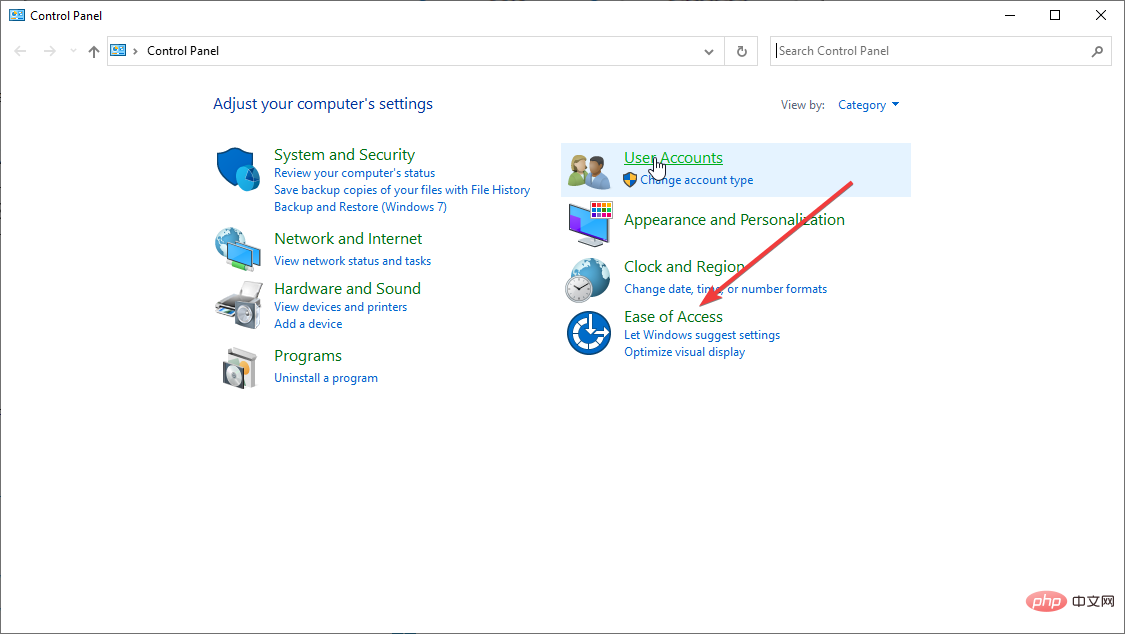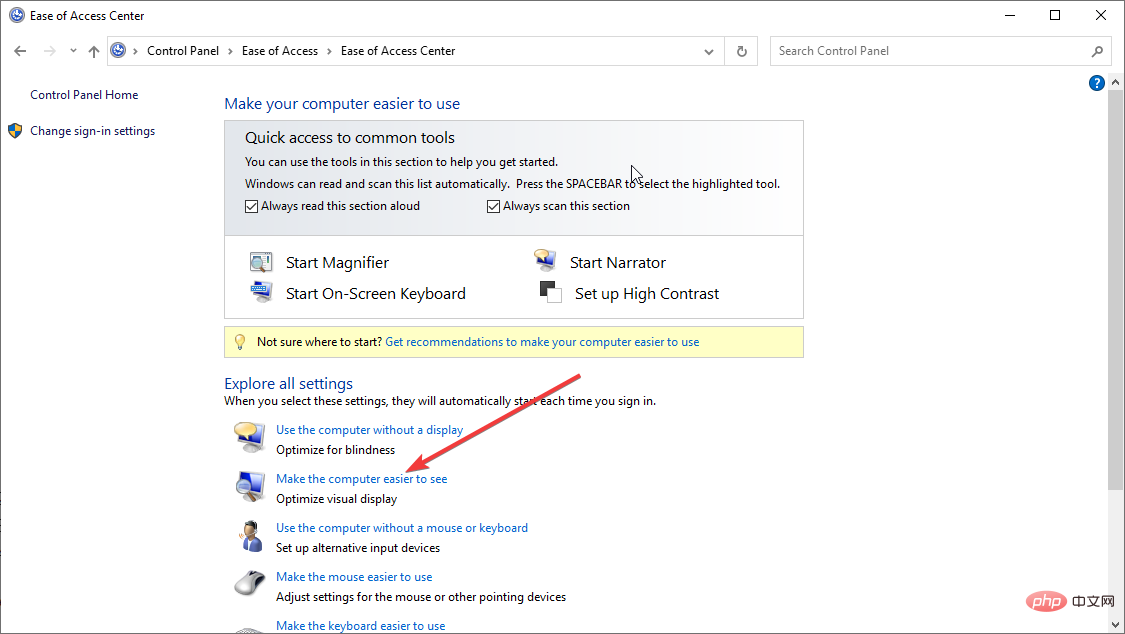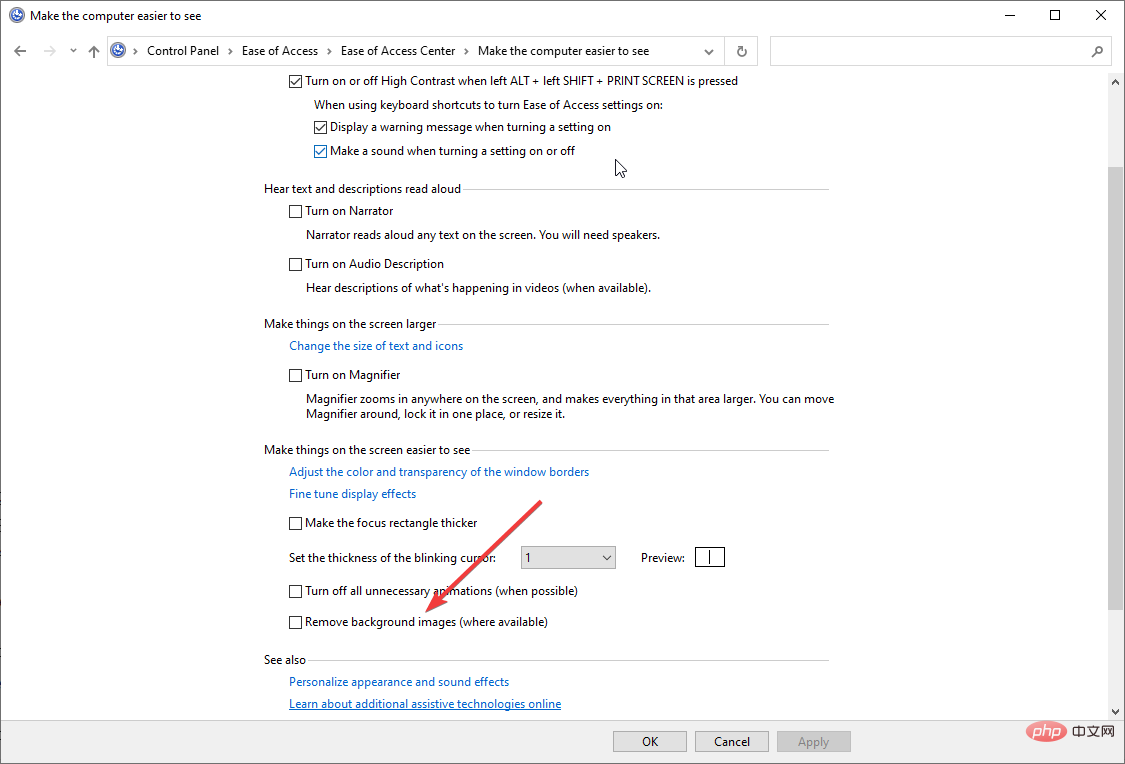masalah biasa
masalah biasa
 Bagaimana untuk melumpuhkan tera air universal pada Windows 11 PC dan komputer riba?
Bagaimana untuk melumpuhkan tera air universal pada Windows 11 PC dan komputer riba?
Bagaimana untuk melumpuhkan tera air universal pada Windows 11 PC dan komputer riba?
Adakah anda terganggu dengan tera air yang menjengkelkan di sudut kanan bawah skrin Windows 11 anda? Anda tidak tahu bagaimana untuk memadamkannya?
Universal Watermark Disabler untuk Windows 11 ialah alat yang membantu mengalih keluar tera air yang menjengkelkan dari sudut kanan bawah skrin Windows anda yang mengganggu kertas dinding dan pengalaman keseluruhan anda.
Tanpa berlengah lagi, mari mulakan.
3 Penyelesaian untuk Mengalih Keluar Tera Air daripada Windows 11
1 Gunakan Universal Watermark Disabler untuk Mengalih Keluar Tera Air
Alih Keluar Salinan Penilaian dalam Windows 11 Cara paling mudah. untuk tera air ialah menggunakan Universal Watermark Disabler, aplikasi perisian percuma pihak ketiga yang boleh mengalih keluar semua jenis tera air.
Tetapi sebelum kami mula, kami akan meminta anda membuat sandaran semua data anda kerana anda akan menggantikan fail sistem basebrd.dll.mui dan shell32.dll.mui , ini Proses ini kadangkala boleh menyebabkan masalah kestabilan.
Selain itu, perlu diingat bahawa menggantikan fail sistem secara kerap boleh menyebabkan PC anda ranap, jadi jangan jadikan kebiasaannya.
- Muat turun Pembuang Tanda Air Universal.
- Ekstrak fail .zip ke lokasi yang anda inginkan.

- Buka folder yang dinyahzip dan klik kanan pada fail UWD.exe dan pilih Jalankan sebagai pentadbir.

- Dalam kotak dialog UAC, klik ya.
- Penyahdaya Tera Air Universal akan bermula.
- Klik Pasang untuk meneruskan proses pemasangan.

- Anda akan menerima gesaan amaran, klik Ok.
Universal Watermark Disabler untuk Windows 11 harus mengalih keluar tera air daripada komputer Windows anda.
2. Gunakan Registry Editor untuk mengalih keluar tera air
Tahukah anda bahawa anda juga boleh menggunakan Registry Editor untuk mengalih keluar tera air? Sila ikuti langkah di bawah untuk mengetahui lebih lanjut.
- Tekan + untuk membuka kotak dialog runWinR
- Taip regedit dan tekan kekunci Enter.

- Di bar atas, pergi ke:
ComputerHKEY_CURRENT_USERControl PanelDesktop - Cari dan klik pada Desktop dan di sebelah kanan Klik dua kali PaintDesktopVersion dalam anak tetingkap.

- Tukar data nilai kepada 0 dan klik Ok.

Mulakan semula sistem untuk kesan berlaku.
3. Alih keluar tera air menggunakan tetapan akses mudah
Menggunakan tetapan akses mudah anda boleh mengalih keluar tera air. Sangat mudah untuk mengalih keluar tera air.
- Cari tetapan "Kemudahan Akses" dengan mengklik kanta pembesar dalam bar tugas atau Panel Kawalan.

- Pilih Jadikan lebih mudah untuk komputer anda melihat pilihan .

- Nyahtanda Alih keluar imej latar belakang.

- Klik Gunakan dan kemudian klik OK.
Selepas melengkapkan langkah ini, anda tidak sepatutnya mencari tera air pada desktop anda.
Microsoft Windows 11 memerlukan perkakasan terkini untuk memasang Windows 11 pada komputer mereka. Tidak seperti kemas kini Windows sebelumnya, perkakasan yang lebih lama dan tidak disokong tidak boleh dikemas kini kepada Windows 11.
Microsoft malah memberi amaran bahawa ia tidak akan menyediakan kemas kini perisian kepada pengguna yang memasang paksa Windows 11 pada perkakasan yang tidak disokong. Walau bagaimanapun, ramai daripada mereka terpaksa memasang untuk mengalami versi Windows terkini.
Itulah sebabnya Microsoft meninggalkan tera air untuk memaklumkan pengguna bahawa mereka menjalankan Windows 11 pada perkakasan yang tidak disokong.
Atas ialah kandungan terperinci Bagaimana untuk melumpuhkan tera air universal pada Windows 11 PC dan komputer riba?. Untuk maklumat lanjut, sila ikut artikel berkaitan lain di laman web China PHP!

Alat AI Hot

Undresser.AI Undress
Apl berkuasa AI untuk mencipta foto bogel yang realistik

AI Clothes Remover
Alat AI dalam talian untuk mengeluarkan pakaian daripada foto.

Undress AI Tool
Gambar buka pakaian secara percuma

Clothoff.io
Penyingkiran pakaian AI

AI Hentai Generator
Menjana ai hentai secara percuma.

Artikel Panas

Alat panas

Notepad++7.3.1
Editor kod yang mudah digunakan dan percuma

SublimeText3 versi Cina
Versi Cina, sangat mudah digunakan

Hantar Studio 13.0.1
Persekitaran pembangunan bersepadu PHP yang berkuasa

Dreamweaver CS6
Alat pembangunan web visual

SublimeText3 versi Mac
Perisian penyuntingan kod peringkat Tuhan (SublimeText3)

Topik panas
 1377
1377
 52
52
 Bagaimana cara menukar XML ke PDF di telefon anda?
Apr 02, 2025 pm 10:18 PM
Bagaimana cara menukar XML ke PDF di telefon anda?
Apr 02, 2025 pm 10:18 PM
Ia tidak mudah untuk menukar XML ke PDF secara langsung pada telefon anda, tetapi ia boleh dicapai dengan bantuan perkhidmatan awan. Adalah disyorkan untuk menggunakan aplikasi mudah alih ringan untuk memuat naik fail XML dan menerima PDF yang dihasilkan, dan menukarnya dengan API awan. API awan menggunakan perkhidmatan pengkomputeran tanpa pelayan, dan memilih platform yang betul adalah penting. Kerumitan, pengendalian kesilapan, keselamatan, dan strategi pengoptimuman perlu dipertimbangkan ketika mengendalikan penjanaan XML dan penjanaan PDF. Seluruh proses memerlukan aplikasi front-end dan API back-end untuk bekerjasama, dan ia memerlukan pemahaman tentang pelbagai teknologi.
 Bagaimana untuk melompat dari plug-in Word ke pelayar untuk kebenaran masuk?
Apr 01, 2025 pm 08:27 PM
Bagaimana untuk melompat dari plug-in Word ke pelayar untuk kebenaran masuk?
Apr 01, 2025 pm 08:27 PM
Bagaimana untuk mencapai kebenaran log masuk dari dalam permohonan ke luar permohonan? Dalam sesetengah aplikasi, kita sering menghadapi keperluan untuk melompat dari satu aplikasi ke yang lain ...
 Apakah sebab mengapa PS terus menunjukkan pemuatan?
Apr 06, 2025 pm 06:39 PM
Apakah sebab mengapa PS terus menunjukkan pemuatan?
Apr 06, 2025 pm 06:39 PM
PS "Memuatkan" Masalah disebabkan oleh akses sumber atau masalah pemprosesan: Kelajuan bacaan cakera keras adalah perlahan atau buruk: Gunakan CrystaldiskInfo untuk memeriksa kesihatan cakera keras dan menggantikan cakera keras yang bermasalah. Memori yang tidak mencukupi: Meningkatkan memori untuk memenuhi keperluan PS untuk imej resolusi tinggi dan pemprosesan lapisan kompleks. Pemandu kad grafik sudah lapuk atau rosak: Kemas kini pemandu untuk mengoptimumkan komunikasi antara PS dan kad grafik. Laluan fail terlalu panjang atau nama fail mempunyai aksara khas: Gunakan laluan pendek dan elakkan aksara khas. Masalah PS sendiri: Pasang semula atau membaiki pemasang PS.
 XML Format Online
Apr 02, 2025 pm 10:06 PM
XML Format Online
Apr 02, 2025 pm 10:06 PM
Alat Format Online XML secara automatik menganjurkan kod XML yang kemas ke dalam format yang mudah dibaca dan mengekalkan. Dengan menghuraikan pokok sintaks XML dan memohon peraturan pemformatan, alat ini mengoptimumkan struktur kod, meningkatkan kecekapan dan kecekapan kerja berpasukannya.
 Adakah pengeluaran halaman H5 memerlukan penyelenggaraan berterusan?
Apr 05, 2025 pm 11:27 PM
Adakah pengeluaran halaman H5 memerlukan penyelenggaraan berterusan?
Apr 05, 2025 pm 11:27 PM
Halaman H5 perlu dikekalkan secara berterusan, kerana faktor -faktor seperti kelemahan kod, keserasian pelayar, pengoptimuman prestasi, kemas kini keselamatan dan peningkatan pengalaman pengguna. Kaedah penyelenggaraan yang berkesan termasuk mewujudkan sistem ujian lengkap, menggunakan alat kawalan versi, kerap memantau prestasi halaman, mengumpul maklum balas pengguna dan merumuskan pelan penyelenggaraan.
 Bagaimana untuk mempercepatkan kelajuan pemuatan PS?
Apr 06, 2025 pm 06:27 PM
Bagaimana untuk mempercepatkan kelajuan pemuatan PS?
Apr 06, 2025 pm 06:27 PM
Menyelesaikan masalah Permulaan Photoshop Perlahan memerlukan pendekatan berbilang arah, termasuk: menaik taraf perkakasan (memori, pemacu keadaan pepejal, CPU); menyahpasang pemalam yang sudah lapuk atau tidak serasi; membersihkan sampah sistem dan program latar belakang yang berlebihan dengan kerap; menutup program yang tidak relevan dengan berhati -hati; Mengelakkan membuka sejumlah besar fail semasa permulaan.
 Bagaimana cara menukar XML ke PDF pada telefon Android?
Apr 02, 2025 pm 09:51 PM
Bagaimana cara menukar XML ke PDF pada telefon Android?
Apr 02, 2025 pm 09:51 PM
Menukar XML ke PDF secara langsung pada telefon Android tidak dapat dicapai melalui ciri-ciri terbina dalam. Anda perlu menyelamatkan negara melalui langkah -langkah berikut: Tukar data XML ke format yang diiktiraf oleh penjana PDF (seperti teks atau HTML); Tukar HTML ke PDF menggunakan perpustakaan generasi HTML seperti Flying Saucer.
 Bagaimana untuk melaksanakan lompat silang permohonan untuk kebenaran log masuk plug-in kata?
Apr 01, 2025 pm 11:27 PM
Bagaimana untuk melaksanakan lompat silang permohonan untuk kebenaran log masuk plug-in kata?
Apr 01, 2025 pm 11:27 PM
Bagaimana untuk melaksanakan lompat silang permohonan untuk kebenaran log masuk plug-in kata? Apabila menggunakan plugin perkataan tertentu, kami sering menemui senario ini: klik pada log masuk dalam plugin ...